Utforska helsidesvyn
Vyn Pennfokuserad
Med den prioriterade pennvyn kan du skapa med pennan utan att bli distraherad. I vyn finns ett pennverktygsfält som innehåller alla dina favoritanpassade pennverktyg. Nu kan du fokusera på anteckningar under en föreläsning eller brainstorming – inga fler distraktioner!
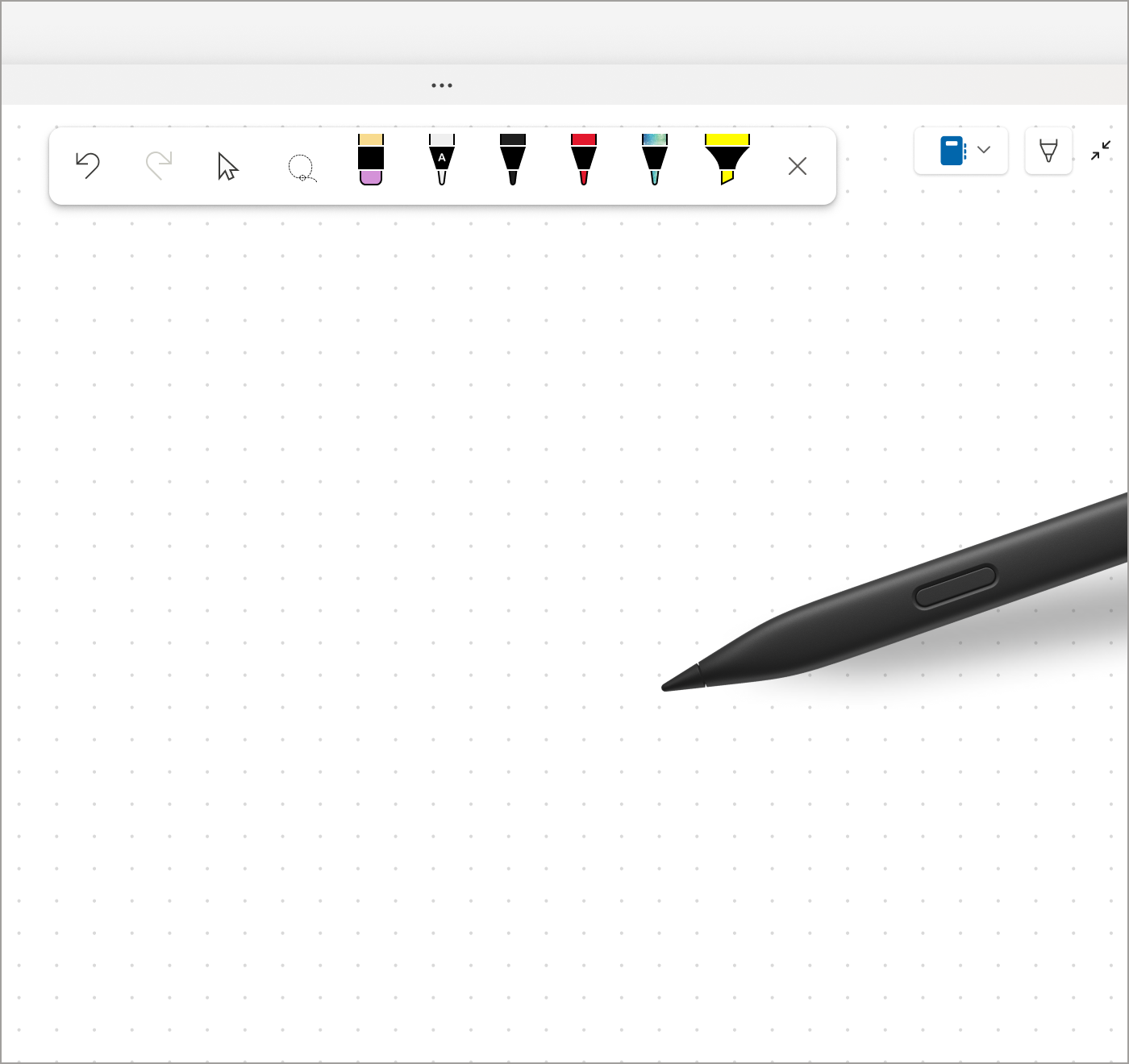
-
Om du vill öppna vyn Prioriterad penna klickar du antingen på Rita-flik > helsidesvy eller på ikonen Visa.
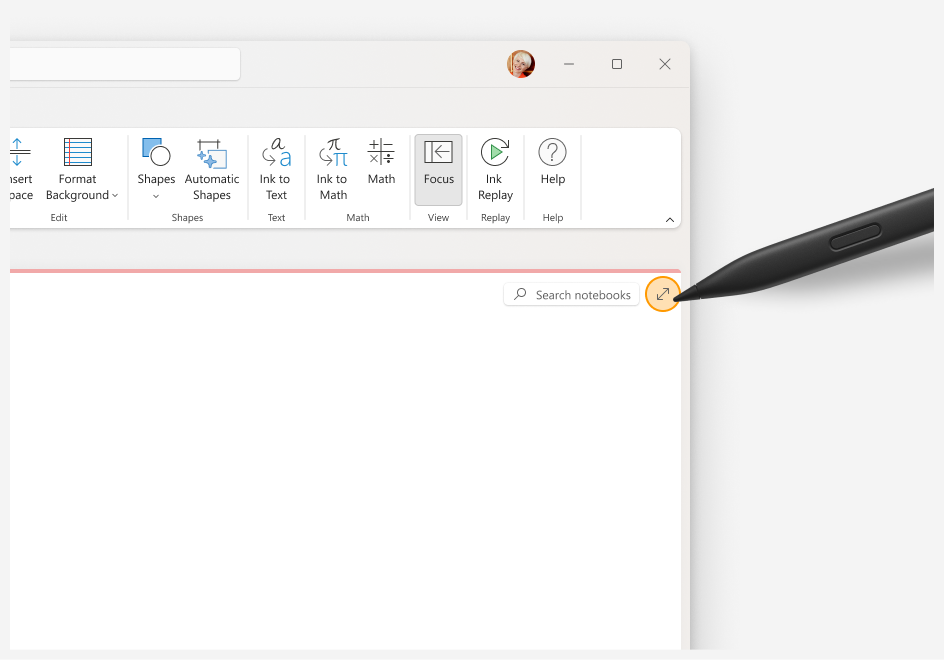
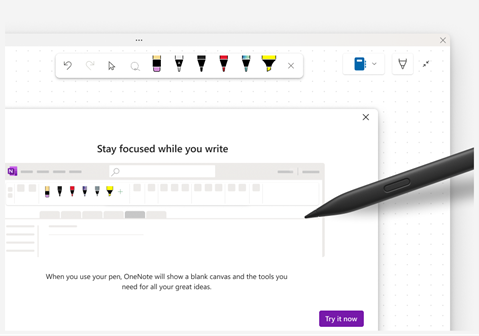
Tips: Du kan inaktivera den här inställningen genom att markera Arkiv > Alternativ > Avancerat och avmarkera kryssrutan Växla till prioriterad pennanteckning när pennan inte är dockad.
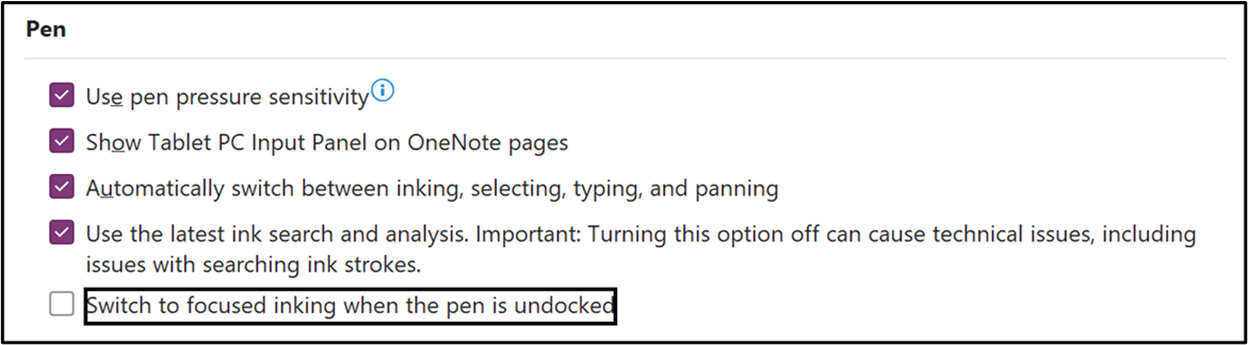
-
Om du vill visa eller dölja verktygsfältet Penna i vyn Pennfokus väljer du Visa verktygsfältet Penna eller Dölj penna.
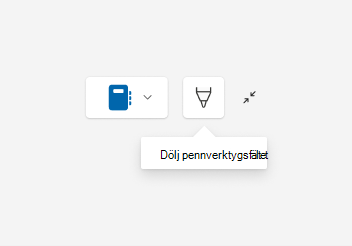
-
Använd pennverktygsfältet för att välja pennverktyg (Ångra, Gör om, Markera objekt eller Skriv text, Lassomarkering, Radera penndrag och pennor) när du tar, formaterar eller redigerar anteckningarna på din OneNote-sida. Du kan också anpassa pennverktygen (ändra färg & tjocklek) direkt från pennverktygsfältet.
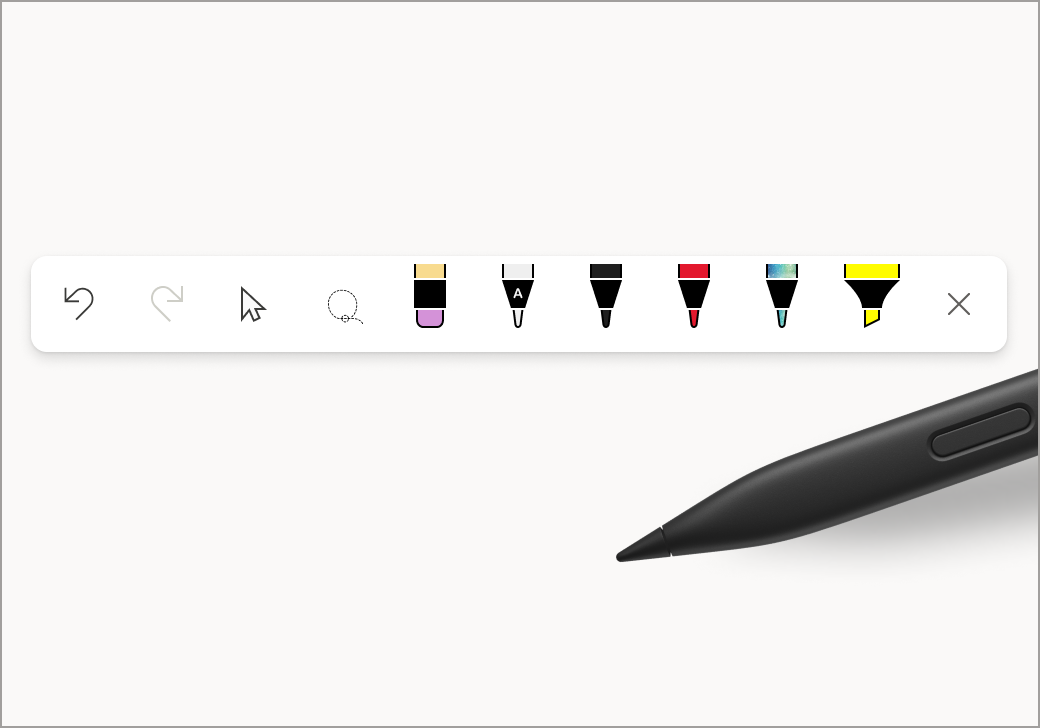
Och verktygsfältet Penna är inte bara för pennanvändare – mus- och tryckanvändare kan också komma åt det!
Relaterade artiklar
Konvertera pennanteckningar till text, form och matematiska ekvationer – Microsoft Support
Konvertera pennanteckningar till en matematisk ekvation eller figurer – Microsoft Support
Utforska Pennanteckning till textpenna – Microsoft Support
Uppspelning av pennanteckning – Microsoft Support










